Dengan Viva Engage di PC, Mac, atau perangkat seluler, Anda dapat:
-
Terhubung dan terlibat di seluruh organisasi Anda.
-
Mendapatkan pemahaman dari orang lain.
-
Menggunakan Kotak Masuk untuk menampilkan, memprioritaskan, dan mengelola pesan dan pengumuman paling penting.
-
Cari pakar, percakapan, dan komunitas.
-
Bergabunglah dengan komunitas untuk tetap mendapatkan informasi, terhubung dengan rekan kerja Anda, dan kumpulkan ide.
-
Berpartisipasi dalam percakapan di seluruh jaringan dan menambahkan wawasan Anda.
Masuk ke Viva Engage
Masuk di engage.cloud.microsoft.
Atau, dalam Office.com:
Atau, masuk ke https://login.partner.microsoftonline.cn.
Atau, di https://portal.office.de.
-
Pilih peluncur aplikasi di sudut kiri atas layar

Tidak dapat menemukan aplikasi yang Anda cari? Dari peluncur aplikasi, pilih Semua aplikasi untuk melihat daftar aplikasi Microsoft 365 yang tersedia menurut alfabet. Dari sana, Anda dapat mencari aplikasi tertentu.
-
Jika Anda masuk ke Viva Engage melalui Microsoft 365, pilih Tampilkan dan perbarui profil Anda di Office Delve untuk mengubah profil Anda.
-
Dalam pengaturan Viva Engage, Anda dapat melihat jaringan, aktivitas akun, aplikasi, serta mengubah pengaturan pemberitahuan dan preferensi bahasa.
Untuk mengakses Viva Engage pengaturan tertentu, di header rangkaian Microsoft 365, pilih Pengaturan > Edit Pengaturan
Mengedit profil Viva Engage Anda
-
Pilih ikon pengaturan dan pilih Edit Pengaturan.
-
Pada tab Profil , tambahkan kolaborator informasi mungkin akan berguna, seperti keahlian, minat, atau pengalaman Anda.
-
Pilih Simpan.
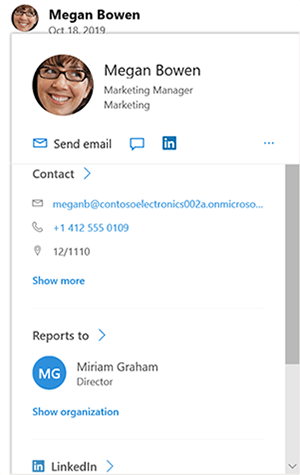
Mengatur pemberitahuan
-
Pilih Pengaturan > Edit Pengaturan.
-
Pada tab Pemberitahuan , pilih opsi yang Anda inginkan.
-
Pilih Simpan.
-
Jika Anda adalah anggota dari beberapa jaringan, Anda harus mengubah pemberitahuan di setiap jaringan. Pilih nama jaringan untuk mengubah pengaturan pemberitahuan untuk jaringan tersebut.
-










